docker學習埠對映---第二章節
阿新 • • 發佈:2018-12-20
一.執行一個web應用
首先,下載一個docker映象:
[[email protected] ~]# docker pull training/webapp執行webapp的容器:
[[email protected] ~]# docker run -d -P training/webapp python app.py
cb2ea5793288ada7c8be553befab76d7516e4a65999680aefeb531d000888634引數說明:
- -d:讓容器在後臺執行
- -P:將容器內部使用的網路埠對映到我們使用的主機上
二.檢視WEB應用容器
docker ps -l顯示最新建立的容器
檢視我們正在執行的webapp容器:
[[email protected] ~]# docker ps -l CONTAINER ID IMAGE COMMAND CREATED STATUS PORTS NAMES cb2ea5793288 training/webapp "python app.py" 54 seconds ago Up 54 seconds 0.0.0.0:32768->5000/tcp laughing_engelbart
可以發現,多了埠資訊。docker開放的5000埠對映到主機埠32768上。可以通過瀏覽器訪問WEB應用:
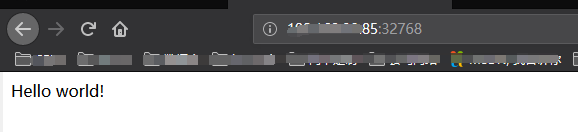
這裡我們還可以通過-p引數來設定不一樣的埠:
[[email protected] ~]# docker run -d -p 5000:5000 training/webapp python app.py
c5acdbc01395c4d4d38438bc8351fd0820d2ac60c6c8e4924c28f600d0f83c78檢視執行的容器:
[[email protected] ~]# docker ps -l CONTAINER ID IMAGE COMMAND CREATED STATUS PORTS NAMES c5acdbc01395 training/webapp "python app.py" 52 seconds ago Up 51 seconds 0.0.0.0:5000->5000/tcp pensive_mestorf
可以看出容器內部的5000埠對映到我們本地主機的5000埠上。
三.檢視網路埠的快捷方式
我們可以通過docker ps命令檢視容器的埠對映。docker還提供了另一個快捷方式docker port,使用docker port可以檢視指定(容器ID或者名稱)容器的某個確定埠對映到宿主機的埠號
[[email protected] ~]# docker port c5acdbc01395 && docker port pensive_mestorf
5000/tcp -> 0.0.0.0:5000
5000/tcp -> 0.0.0.0:5000四.檢視docker容器應用程式日誌輸出
[[email protected] ~]# docker logs -f c5acdbc01395
* Running on http://0.0.0.0:5000/ (Press CTRL+C to quit)這裡可以像使用tail -f一樣來輸出容器內部的標準輸出
五.檢視WEB應用程式容器的程序
我們可以通過docker top來檢視容器內部執行的程序
[[email protected] ~]# docker top c5acdbc01395
UID PID PPID C STIME TTY TIME CMD
root 2358409 2358392 0 04:10 ? 00:00:00 python app.py六.檢查WEB應用容器的配置和狀態資訊
可以使用docker inspect來檢視docker的底層資訊,它會返回一個Json檔案記錄著docker容器的配置和狀態資訊
[[email protected] ~]# docker inspect c5acdbc01395
[
{
"Id": "c5acdbc01395c4d4d38438bc8351fd0820d2ac60c6c8e4924c28f600d0f83c78",
"Created": "2018-12-20T09:10:33.039244936Z",
"Path": "python",
"Args": [
"app.py"
],
"State": {
"Status": "running",
"Running": true,
"Paused": false,
"Restarting": false,
"OOMKilled": false,
"Dead": false,
"Pid": 2358409,
"ExitCode": 0,
"Error": "",
"StartedAt": "2018-12-20T09:10:33.400703462Z",
"FinishedAt": "0001-01-01T00:00:00Z"
},
.........七.刪除web應用容器
使用docker rm命令刪除容器
刪除前,需要停止容器,否則會報錯
[[email protected] ~]# docker stop c5acdbc01395
c5acdbc01395刪除容器
[[email protected] ~]# docker rm c5acdbc01395
c5acdbc01395參考連結:http://www.runoob.com/docker/docker-container-usage.html
